Wenn Sie erfahren möchten, wie Sie eine Stecknadel in Google Maps auf Ihrem Computer oder Handy setzen, lesen Sie diese Schritt-für-Schritt-Anleitung weiter.
Google Maps ist ein Lebensretter, weil es uns hilft, einfach von einem Ort zum anderen zu navigieren. Aber es ist nicht nur das. Die App hat auch eine Reihe anderer cooler Funktionen. Eine davon ist die Möglichkeit, einen Pin in Google Maps zu platzieren.
Das Ablegen einer Stecknadel in Google Maps ist eine großartige Funktion, wenn Sie versuchen, jemandem zu sagen, wie er einen Ort finden kann, der keine Straßenadresse hat, oder wenn eine Adresse in der App nicht ganz genau ist.
Wenn Sie den Anweisungen in diesem Artikel folgen, erfahren Sie im Handumdrehen, wie Sie eine Stecknadel auf Google Maps setzen. Mit dieser Funktion können Sie einen Standort teilen, ein benutzerdefiniertes Tag erstellen oder sogar den Standort der Stecknadel auf Google Maps speichern.
So legen Sie eine Stecknadel in Google Maps auf Mobilgeräten ab.
Das Ablegen einer Stecknadel in der Google Maps-App auf Ihrem Mobilgerät oder Tablet ist ein Kinderspiel. Und das Beste daran ist, dass es sowohl auf Android als auch auf iOS genauso einfach ist. So geht's:
1. Öffnen Sie die Google Maps-App auf Ihrem Mobilgerät.
2. Geben Sie in die Suchleiste die Standortadresse oder den Bereich ein, in dem Sie eine Stecknadel setzen möchten.
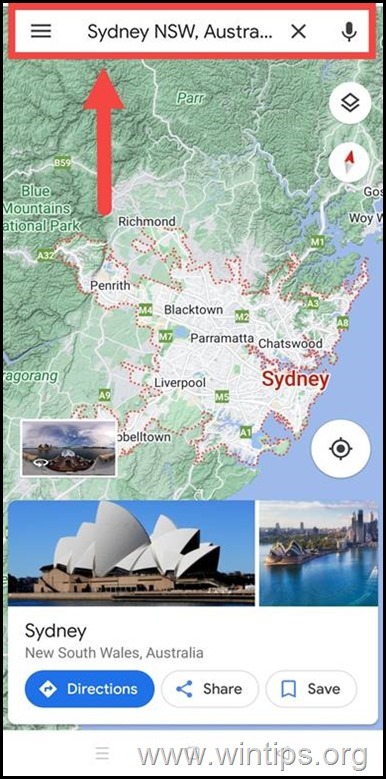
3. Wenn Sie den Ort gefunden haben, drücken und halten Sie Ihren Finger auf die Stelle, an der Sie die Stecknadel in der Google-Karte platzieren möchten.
4. A Rot Die Stecknadel erscheint auf der Karte und eine Karte mit der Adresse und dem Ortsnamen erscheint unten auf dem Bildschirm.
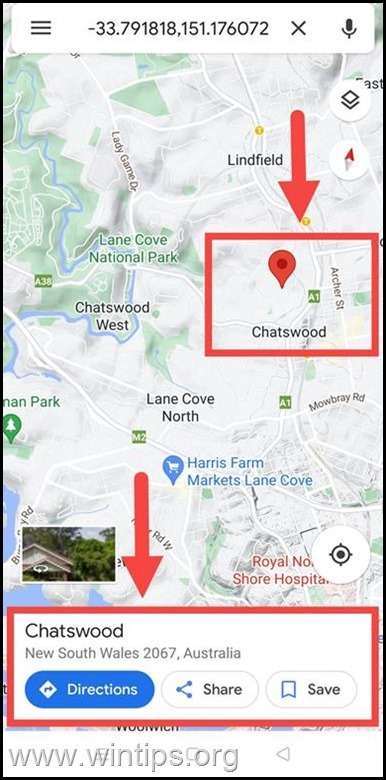
5. Lassen Sie Ihren Finger vom Bildschirm los und die Nadel bleibt an Ort und Stelle. Sie können jetzt auf den Pin tippen, um weitere Informationen zum Standort zu erhalten, eine Wegbeschreibung zu erhalten oder den genauen Standort des Pins zu speichern und mit anderen zu teilen.
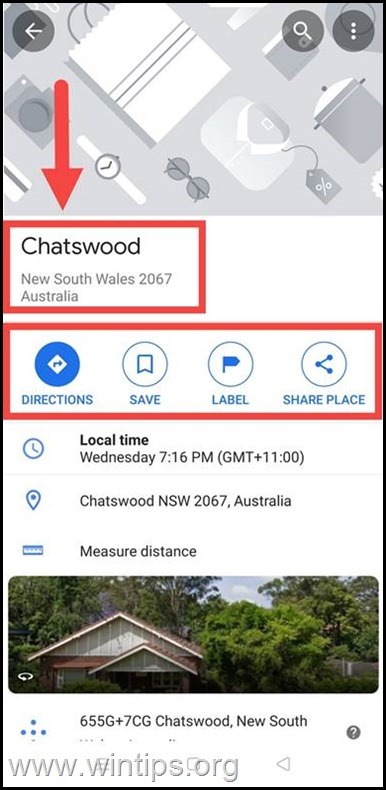
So legen Sie eine Stecknadel in Google Maps auf dem Desktop ab.
Das Ablegen einer Stecknadel in der Desktop-Version von Google Maps ist ziemlich ähnlich wie auf Ihrem Handy.
1. Öffnen Sie Google Maps in Ihrem Browser.
2. Geben Sie in die Suchleiste die Adresse/den Ort ein, die bzw. den Sie in Google Maps anzeigen und an dem Sie eine Stecknadel setzen möchten.
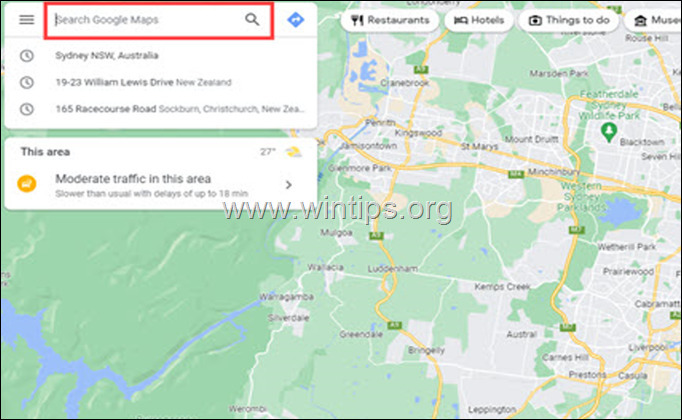
3a. Sobald Sie das Gebiet, das Sie interessiert, auf Google Maps sehen, suchen Sie genau die Stelle, an der Sie die Stecknadel setzen möchten, und klicken Sie darauf (1).
3b. Nach dem Klicken erscheint eine kleine graue Stecknadel auf der Karte und eine Karte mit der Adresse, dem Ortsnamen und den GPS-Koordinaten erscheint am unteren Bildschirmrand. Klicken Sie auf die Adresskarte (2), um weitere Informationen zum ausgewählten Standort zu erhalten.
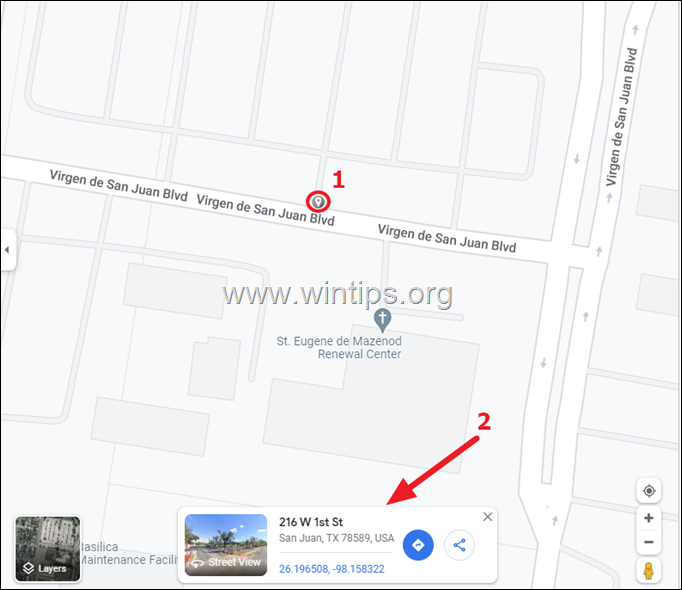
4. Nachdem Sie das oben Gesagte getan haben, erscheint eine rote Stecknadel am ausgewählten Ort und auf der linken Seite Ihres Bildschirms sehen Sie alle verfügbaren Informationen über die ausgewählte Adresse, zusammen mit den Optionen zum Abrufen von Wegbeschreibungen, zum Speichern der ausgewählten Adresse oder zum Teilen des Standorts mit Andere.
● Speichern Sie die PIN: Wenn Sie eine Stecknadel speichern, ist es so, als ob Sie ein Lesezeichen für diesen Ort behalten würden. Sie können später mit nur wenigen Fingertipps darauf zugreifen. Sie finden Ihre gespeicherten Pins auf dem "Favoriten," "Markierte Orte," Und "Will gehen" Listen auf dem Dashboard. Oder Sie können Ihre eigenen Listen erstellen, indem Sie die "Gerettet" Abschnitt in der App. Es ist ein Kinderspiel!
● Etikett hinzufügen: Sie können einen Standort speichern, indem Sie ihn mit einem Label Ihrer Wahl versehen. Außerdem werden alle Ihre Daten geräteübergreifend synchronisiert, sodass Sie von überall darauf zugreifen können. Auf diese Weise können Sie alle Orte, die Sie gespeichert haben, leicht nachverfolgen und müssen sich nie Sorgen um den Verlust Ihrer Daten machen.
● Teilen Sie eine Pin-Position: Das Teilen Ihrer Standort-PIN mit jemand anderem ist ein Kinderspiel. Tippen Sie einfach auf das Symbol „Teilen“ in der mobilen Version von Google Maps. In der Desktop-Version können Sie den Standort auf Facebook oder Twitter teilen, indem Sie auf die Symbole im Menü klicken. So einfach ist das!
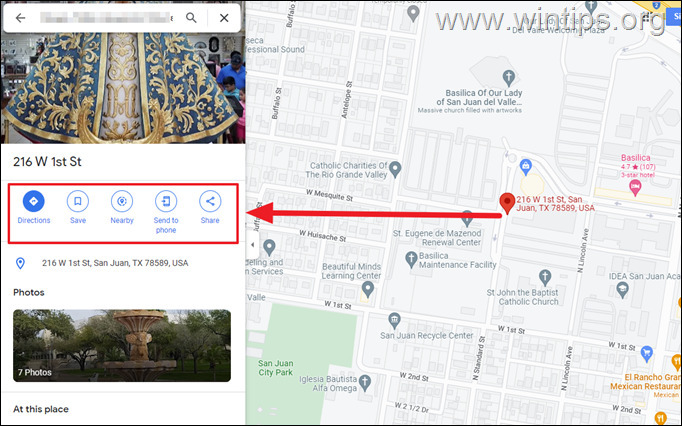
5. Wenn Sie mit der rechten Maustaste auf die rote Stecknadel klicken, haben Sie außerdem einige zusätzliche Optionen, z. B. die Anzeige der genauen GPS-Koordinaten, das Drucken der Karte, das Hinzufügen Ihres Unternehmens usw.
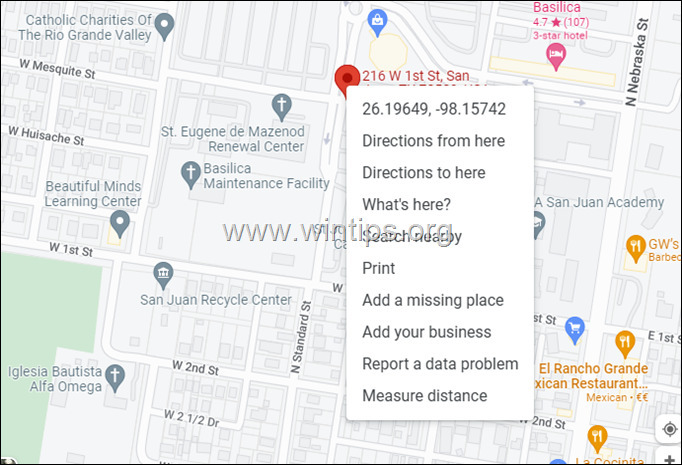
Das ist es! Lassen Sie mich wissen, ob dieser Leitfaden Ihnen geholfen hat, indem Sie einen Kommentar zu Ihrer Erfahrung hinterlassen. Bitte liken und teilen Sie diesen Leitfaden, um anderen zu helfen.